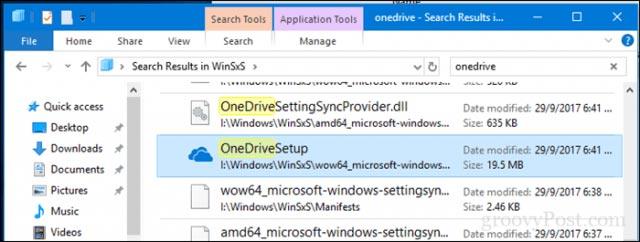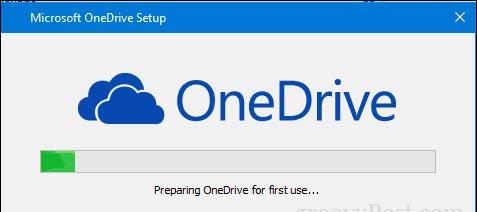I de siste årene, ettersom behovet for skylagring for enkeltpersoner og bedrifter øker, har Microsoft OneDrive dukket opp som en nyttig og spesielt ekstremt stabil tjeneste. Fordi det er et Microsoft-produkt, vil OneDrive bygges inn i Windows 10 som annen vanlig programvare, og derfor er det også tilfeller der du ønsker å avinstallere og installere denne programvaren på nytt. Heldigvis kan reinstallering av OneDrive gjøres ganske raskt og enkelt, og det vil ikke føre til problemer med nettverksbåndbredden. Faktisk inkluderer Windows 10 en integrert kopi av installasjonsprogrammet for OneDrive, som du umiddelbart kan starte uten å måtte laste det ned igjen fra Microsoft. I denne artikkelen vil quantrimang vise deg hvordan du finner installasjonsprogrammet for OneDrive på Windows 10.
Hvordan avinstallere eller installere Microsoft OneDrive på nytt i Windows 10
OneDrive vil som nevnt være forhåndsinstallert på Windows 10. Men hvis den ved et uhell krasjer, slutter å fungere eller «slettes ved et uhell», kan du laste ned OneDrive direkte fra Microsoft. Men det er også en enklere måte, som er å umiddelbart bruke OneDrive-installasjonen innebygd i Microsoft. Naviger først til Filutforsker > Denne PC-en , og åpne systemstasjonen der Windows 10 er installert (vanligvis C:\ ). Åpne Windows -mappen og åpne deretter WinSxS- mappen . Skriv inn nøkkelordet onedrive i søkefeltet og vent til installasjonsfilen for OneDriveSetup vises.
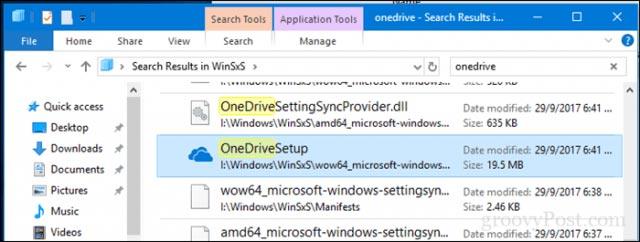
Når du har funnet dette, dobbeltklikker du på det for å starte installasjonsprosessen og deretter følger du instruksjonene. Hvordan du installerer OneDrive på nytt er så enkelt som det
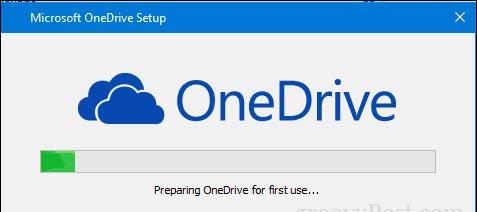
På samme måte er det veldig enkelt å avinstallere OneDrive. Naviger til Start-menyen Innstillinger > Apper > Apper og funksjoner . Rull deretter ned til OneDrive , velg den og klikk deretter på Avinstaller .

Merk, denne veiledningen gjelder kun for skrivebordsversjonen av Microsoft. Dessuten tilbyr Microsoft også en moderne versjon av OneDrive-appen for Windows 10, som du kan laste ned fra Microsoft Store. I den forrige artikkelen introduserte vi deg for " Tips for å hjelpe deg med å bruke OneDrive online lagringstjeneste bedre ", se den for å lære hvordan du kan dra full nytte av "kraften" til skylagringsverktøyet. Denne nyttige skyen!